Niekoľko tipov a trikov na prístup ku kľúčenke pre používateľov počítačov Mac
Rôzne / / February 10, 2022
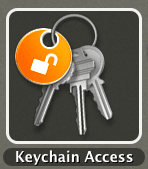
Pre mňa je jednou z najlepších a najužitočnejších pomôcok Mac OS X Keychain Access, ktorá vám umožňuje ukladať
systémové heslá
, vrátane tých z webových stránok, ktoré navštevujete, ako aj z väčšiny
natívne aplikácie
(pokiaľ vývojári túto funkciu povolili). Prirodzene, najpohodlnejším aspektom tohto nástroja je, že vám umožňuje nájsť a zobraziť všetky vaše heslá v jednoduchým spôsobom, ktorý môže byť niekedy záchranou, najmä ak zabudnete dôležité heslo, ktoré ste nepoužili vekov.
Povedzme napríklad, že zabudnete heslo pre webovú stránku, ktorú často navštevujete, no jedného dňa vás o to napriek vám požiada. špecifikovaním, že si má zapamätať vaše prihlasovacie údaje (čo môže byť spôsobené napríklad vypršaním platnosti súborov cookie).
Ak chcete získať svoje heslo späť, stačí otvoriť Keychain Access a kliknúť na Heslá na ľavom paneli a potom dvakrát kliknite na webovú stránku (alebo aplikáciu), pre ktorú chcete heslo.

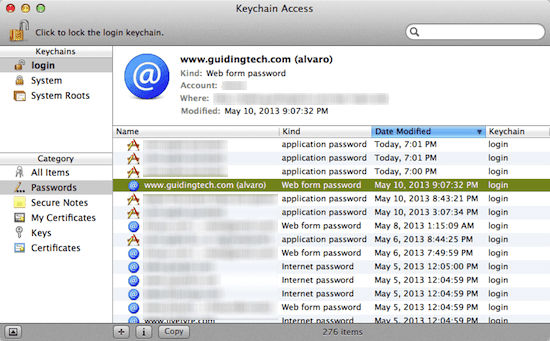
Poznámka: Ak máte uložených veľa hesiel, určite vám môže pomôcť použitie vyhľadávacieho poľa v pravej hornej časti okna.
Keď tak urobíte, v novom okne, ktoré sa objaví, kliknite na začiarkavacie políčko vedľa Ukázať heslo: a po zobrazení výzvy zadajte systémové heslo.

Okrem zjavných výhod tejto funkcie však pomôcka Keychain Access ponúka aj niekoľko ďalších (a celkom pohodlných), o ktorých ste možno nevedeli.
Zoberme si ich pár.
Vytvorte bezpečné poznámky
Vytváranie poznámok v pomôcke Keychain Access je skvelý spôsob, ako ukladať dôležité informácie, ako sú napríklad heslá alebo prístupové kódy, ktoré nepoužívate na svojom Macu. Chcete mať číslo svojej kreditnej karty po ruke? Alebo PIN číslo vašej karty? Toto je najlepší spôsob, ako to urobiť, pretože Secure Notes v Keychain Access sú oboje zašifrované a chránené rovnakým systémovým heslom ako ostatné prvky tohto nástroja Mac.
Ak chcete vytvoriť poznámku v Keychain Access, stačí kliknúť na Secure Notes na ľavom paneli a potom kliknúť na “+” tlačidlo v spodnej časti okna. Na rozbaľovacom paneli, ktorý sa zobrazí, napíšte poznámku, pridajte k nej názov a potom kliknite na Pridať tlačidlo.

Okrem toho, dvojité kliknutie na vytvorenú poznámku vám umožňuje vyladiť niektoré jej atribúty vrátane hesla potrebného na jej otvorenie.
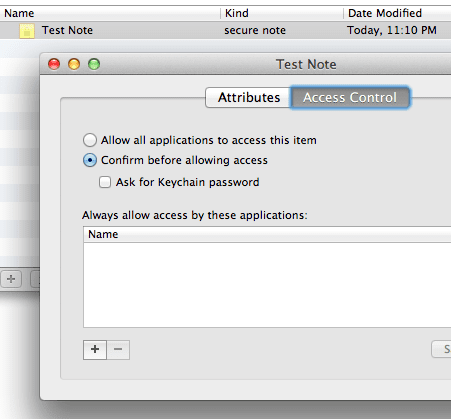
Vytvorte bezpečné heslá
Schopnosť vytvárať bezpečné a výkonné heslá pre čokoľvek, čo by ste mohli potrebovať, je trochu skrytá v nástroji Keychain Access.
Ak si ho chcete vytvoriť, pri otvorenom Keychain Access kliknite na Súbor na paneli s ponukami a potom vyberte Nová položka hesla…
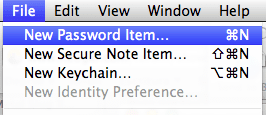
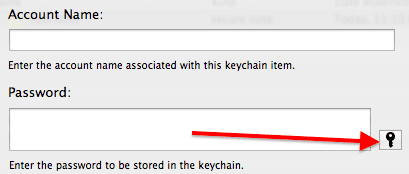
Na heslo časti rozbaľovacieho panela, ktorý nasleduje, kliknite na kľúč ikonu. Zobrazí sa okno Password Assistant, ktoré vám navrhne silné heslá v závislosti od Typ a Dĺžka určíte. Osobne som ich pár použil a sú naozaj pevné a bezpečné.

Nech sa páči. Je celkom skvelé mať malý, ale výkonný nástroj s toľkými užitočnými funkciami, ktoré sú už predvolene nainštalované na vašom Macu, však? Používajte ich a užívajte si bezpečnejší pracovný postup.
Posledná aktualizácia 3. februára 2022
Vyššie uvedený článok môže obsahovať pridružené odkazy, ktoré pomáhajú podporovať Guiding Tech. Nemá to však vplyv na našu redakčnú integritu. Obsah zostáva nezaujatý a autentický.
VEDEL SI
Váš prehliadač sleduje operačný systém vášho systému, IP adresu, prehliadač a tiež doplnky a doplnky prehliadača.



